Оформление акта разделки |
Откройте реестр Актов разделки (Главное меню/ Производство/ Акты разделки). Добавьте в реестр новый документ (<Ins>). В результате открывается диалоговое окно "Акта разборки".
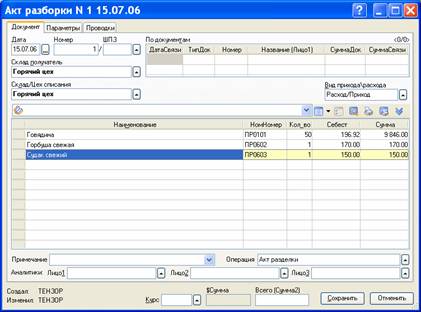
Акт разделки
Рассмотрим заполнение полей в диалоге "Акт разборки":
Склад отправитель
Выберите склад, на котором находится продукт, подлежащий разделке (тушка).
Склад получатель
Выберите склад, на который будут приходоваться результаты разделки (филе)
Вид прихода / расхода
Выберите: "Расход / Приход"
Операция
Выберите правило операций "Акт разделки".
Добавление наименования списания
Подведите курсор к списку наименований и нажмите <Ins>. Далее в открывшемся складе (склад-отправитель) выберите продукт, разделку которого требуется оформить (например, "Говядина").
В результате открывается диалоговое окно настройки расхода и прихода наименований. В поле "Наименование" отображается название выбранного продукта:
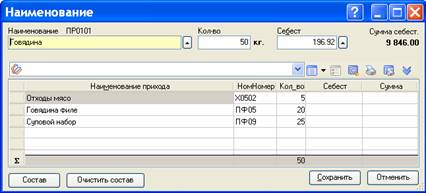
Наименование акта разделки
В поле "Количество" укажите общее количество наименования, подлежащего разделке (наименования списания). Будьте внимательны, указывайте количество в той единице измерения, которая определена в карточке этого продукта в поле "ЕдИзм.". Так, например, если вы ведете учет рыбы в килограммах, то и количество следует указывать в кг.
В поле "Себестоимость" отображается средняя себестоимость наименования списания. В поле "Сумма себестоимости" вычисляется сумма себестоимости указанного количества наименования списания. Себестоимость здесь показана для того, чтобы вы могли примерно определить себестоимость наименований прихода.
Напоминаем, стандартная поставка "СБиС++ Presto" по умолчанию настроена на учет по средней себестоимости. Если вы настроили на складах партионный учет, фактическая себестоимость списания, т.е. себестоимость согласно настроенной для склада учетной политике (FIFO, LIFO и т.д.), будет рассчитана программой только после того, как вы закроете акт разделки в реестре (<Ctrl+Z>).
Добавление наименований прихода
При разделке продукта вы должны составить для наименования списания список наименований прихода (приходуемых результатов разделки).
Наименования прихода мы рекомендуем заносить в состав наименования списания. В том случае список наименований прихода можно заполнить автоматически путем нажатия кнопки "Состав". При этом программа рассчитает количество наименований прихода, исходя из количества наименования списания и норме расхода наименования прихода, который указан в составе наименования списания.
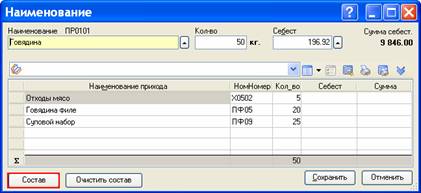
Кнопка автоматического заполнения прихода
Кнопка "Очистить состав" очищает список наименований прихода. При этом состав, который указан в карточке наименования списания, остается без изменения. Вы снова можете снести его в список наименований прихода с помощью кнопки "Состав".
Если в карточке наименования списания состав не указан, каждое наименования прихода придется добавлять вручную. Для этого в списке наименований прихода нажмите <Ins> и в открывшемся складе выберите карточку соответствующего наименования.
После того, как список наименований прихода сформирован, откройте каждое наименование (<Enter>) и определите себестоимость прихода.

Добавление наименования прихода